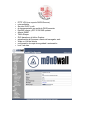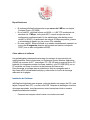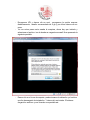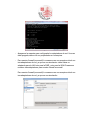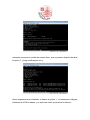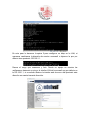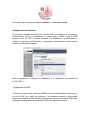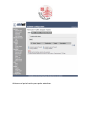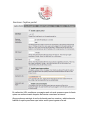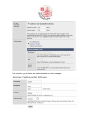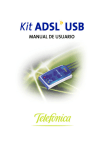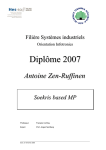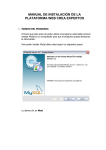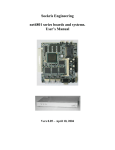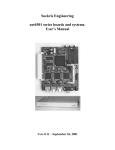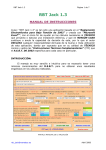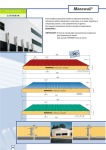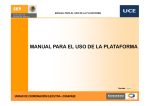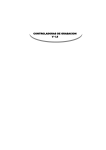Download manual de instalacion y configuracion monowall trabajo de
Transcript
MANUAL DE INSTALACION Y CONFIGURACION MONOWALL TRABAJO DE INVESTIGACION SEGURIDAD INFORMATICA MANUEL FABRICIO MORA MENDEZ - 1150206 ABSALON EMILIO VERGARA MARTÍNEZ – 1150227 EXAMEN FINAL UNIVERSIDAD FRANCISCO DE PAULA SANTANDER INGENIERIA DE SISTEMAS SAN JOSE DE CUCUTA 2012 MONOWALL m0n0wall es un proyecto destinado a crear un paquete completo de software integrado firewall que, cuando se utiliza junto con un PC integrado, proporciona todas las características importantes de las cajas de cortafuegos comerciales (incluyendo la facilidad de uso) a una fracción del precio (software libre). m0n0wall se basa en una versión básica de FreeBSD , junto con un servidor web, PHP y unos servicios públicos de algunos otros. La configuración del sistema se almacena en un único archivo XML de texto para mantener las cosas transparentes. m0n0wall es probablemente el primer sistema UNIX que tiene su momento de arranque de configuración realizado con PHP , en lugar de los scripts de shell habituales, y que tiene la configuración completa del sistema almacenada en formato XML. Características: En este momento, m0n0wall se puede usar tal cual con ordenadores integrados de los motores de PC y Soekris Ingeniería, o PC más estándar.m0n0wall proporciona muchas de las características de cortafuegos comerciales caros , incluyendo: interfaz web (soporta SSL) interfaz de la consola de serie para la recuperación o configurar la dirección IP de LAN o restablecer la contraseña o restaurar los valores predeterminados de fábrica o reinicio del sistema compatibilidad con dispositivos inalámbricos (incluyendo el modo de punto de acceso) portal cautivo 802.1Q VLAN apoyo Soporte IPv6 filtrado de paquetes stateful o bloque / pass normas o registro NAT / PAT (incluyendo 1:1) Cliente DHCP, PPPoE y PPTP en la interfaz WAN Túneles VPN IPsec (IKE, con soporte para hardware de las tarjetas criptográficas, clientes móviles y certificados) PPTP VPN (con soporte RADIUS server) rutas estáticas Servidor DHCP y relé el almacenamiento en caché de DNS forwarder DynDNS cliente y RFC 2136 DNS updater Agente SNMP Traffic Shaper SVG basada en el tráfico Grapher actualización del firmware a través del navegador web Wake on LAN del cliente configuración de copia de seguridad / restauración host / red alias Especificaciones El sistema m0n0wall actualmente ocupa menos de 5 MB en una tarjeta Compact Flash o CD-ROM. En un net4501, m0n0wall ofrece una WAN <-> LAN TCP rendimiento de alrededor de 17 Mbps , incluyendo NAT, cuando se ejecuta con la configuración predeterminada. En las plataformas más rápidas (como net4801 o WRAP), el rendimiento de más de 50 Mbps es posible (y hasta a velocidades de gigabit con los nuevos PCs estándar). En unas net4501, botas m0n0wall a un estado completamente operativo en menos de 40 segundos después de la puesta en marcha, incluyendo POST (con un bien configurado la BIOS). Cómo obtener el software Hay prefabricadas imágenes binarias para los equipos de comunicación de net45xx/net48xx Soekris Ingeniería y la Plataforma Router Wireless Application (WRAP) de motores de PC , una imagen CF / IDE HD para la mayoría de los PC estándar (los integrados pueden funcionar también), una CD-ROM (ISO) por un PC estándar, así como un archivo tar del sistema de ficheros raíz. Para descargar el software para su plataforma, dirija su navegador web a http://www.m0n0.ch/wall/downloads.php y seleccione el vínculo de descarga adecuado de la página. Instalación del Software m0n0wall está diseñado para arrancar y ejecutar desde una imagen de CD o una tarjeta CompactFlash (CF) o un disco duro IDE. Después de descargar el archivo de imagen apropiado, nos disponemos a crear la maquina virtual en nuestro dropbox previamente instalado. - Creamos una maquina virtual nueva con nombre monowall. - Damos clic en next, escogemos el tamaño sugerido de 64 mb de memoria, damos clic en next, se selecciona la opción “crear disco virtual ahora”, damos clic en crear. Nos abrirá una nueva ventana para seleccionar el tipo de disco duro virtual. - - - Escogemos VDI y damos clic en next , escogemos la opción reservar dinámicamente, tamaño recomendado de 2 gb y por ultimo damos clic en crear. Ya con estos pasos esta creada la maquina, ahora hay que iniciarla y seleccionar el archivo .iso de donde se cargará monowall. Nos aparecerá la siguiente pantalla: Damos clic en el icono de carpeta y seleccionamos la ubicación y el archivo que fue descargado de instalación. Y damos clic en instalar. El sistema cargará los archivos y nos llevará a una pantalla asi: - Apagamos la maquina para configurarle los adaptadores de red. Una vez este apagada, damos clic en propiedades en la maquina. - Para nuestro firewall (monowall) lo crearemos en una maquina virtual con tres adaptadores de red, ya que es una simulacion. debe haber un adaptardo para la LAN otro para la DMZ y otro para la WAN Crearemos nuestros tres adaptadores para nuestro firewall monowall Para nuestro firewall (monowall) lo crearemos en una maquina virtual con tres adaptadores de red, ya que es una simulación Este adaptador sera red interna con el nombre LAN El segundo adaptador sera el de nuestra red WAN lo ponemos en adaptador puente y con el nombre por defecto (dependiendo de nuestra conexión) El tercer adaptador lo configuraremos en red interna con el nombre DMZ, una vez configurados nuestros adaptadores, seguimos con la instalación del monowall. esta parte ponemos el nombre de nuestro disco, que nos parece después de darle la opción 7, y luego confirmamos con y Ahora asignaremos las interfaces, le damos la opción 1, y si queremos configurar interfaces de VLAN le damos y, en este caso como no tenemos le damos n luego de esto empezamos a ingresar el nombre de cada interfaz, que como podemos ver nos salió al principio después de darle la opción 1, agregamos una por una y confirmamos con y. Ahora haremos un ping a internet, seleccionando la opción 6, ping 8.8.8.8, si es exitoso proseguimos, si no verificaremos nuestras conexiones, hasta que sea exitoso. En este paso le daremos la opcion 2 para configurar un dhcp en la LAN, si queremos cambiamos la dirección de nuestro monowall o dejamos la que por defecto tiene poniendo 192.168.1.1. Damos el rango que usaremos y listo. Desde un equipo en nuestra lan verifiquemos haciendo un ping a la interfaz LAN del monowall que por defecto es la 192.168.1.1, si es exitoso abrimos la interfaz web de mono wall poniendo esta dirección en nuestra barra de dirección. Si nos pide login, el login por defecto es admin y la contraseña mono. Configuración de interfaces Si queremos cambiar la dirección de nuestra LAN nos dirigimos a interfaces y seleccionamos LAN, y la cambiamos, lo mismo para la WAN, y para la DMZ hacemos click en OPT1 (interfaz opcional) y la habilitamos, le cambiamos le nombre si queremos en Description, y agregamos una dirección ip para nuestra interfaz de la siguiente manera. Aquí ya asignamos el nombre, la habilitamos y le asignamos una dirección ip la 192.168.2.1. Configuración del NAT Tenemos los servicios ftp y web en la DMZ para que sean accesibles para todos, y los de la LAN (ftp y web) son privados, y no podemos acceder a ellos desde ningún host fuera de la red, entonces para que los servicios de nuestra DMZ sean accesibles configuraremos las reglas del NAT de la siguiente manera. TCP o el protocolo por el que corra nuestro servicio, en external port range el puerto externo, en NAT IP la direccion a la cual serán redireccionadas las peticiones en este caso la de la DMZ y en local portel puerto local y si queremos una descripción al final. Crearemos otra regla igual pero esta vez para nuestro servicio WEB, solo cambiando los puertos a HTTP. Y tendremos dos reglas en el NAT una para el FTP y otra para el WEB que permitirán el acceso a estos desde un host en la WAN. Activamos el portal cautivo para poder autenticar. En redirection URL escribimos una pagina web a la cual queramos que el cliente quiera ser redireccionado después de intentar conectarse a internet. Ahora podemos restringir el ancho de banda para los usuarios y adicionalmente habilitar la opción para tener que iniciar sesión para ingresar a la red. Los usuarios y sus claves son administradas en User manager La anterior imagen muestra como podemos crear un usuario con su respectiva clave y fecha de caducidad el usuario. Damos clic en Save para guardar cambios.